วิธีการตั้งค่าการประชุมที่เกิดขึ้นซ้ำใน Teams

คุณต้องการกำหนดการประชุมที่เกิดขึ้นซ้ำใน MS Teams กับสมาชิกในทีมเดียวกันหรือไม่? เรียนรู้วิธีการตั้งค่าการประชุมที่เกิดขึ้นซ้ำใน Teams.

หากคุณแชร์ไฟล์บ่อยๆ คุณอาจใช้รูปแบบที่เป็นที่นิยมที่สุดเพื่อทำให้กระบวนการนี้ง่ายขึ้น รูปแบบหนึ่งที่ใช้กันอย่างแพร่หลายคือ PDF
เบราว์เซอร์เช่น Chrome, Opera และ Firefox มีตัวเลือกต่างๆ เพื่อให้คุณสามารถบันทึกไซต์เป็น PDF ได้ การบันทึกไซต์เป็นไฟล์ PDF ทำให้ดูได้ง่ายบนอุปกรณ์ทุกชนิด ไม่ว่าจะเชื่อมต่ออินเทอร์เน็ตหรือไม่ก็ตาม
หากต้องการบันทึกไซต์เป็นไฟล์ PDF ให้คลิกที่จุดเมนูที่ด้านบนขวา คลิกที่ตัวเลือกพิมพ์ และเมื่ออินเทอร์เฟซการพิมพ์ของเบราว์เซอร์ปรากฏขึ้น ให้คลิกที่รายการแบบเลื่อนลงปลายทาง ตามค่าเริ่มต้น จะอยู่ในตัวเลือก OneNote สำหรับ Windows 10
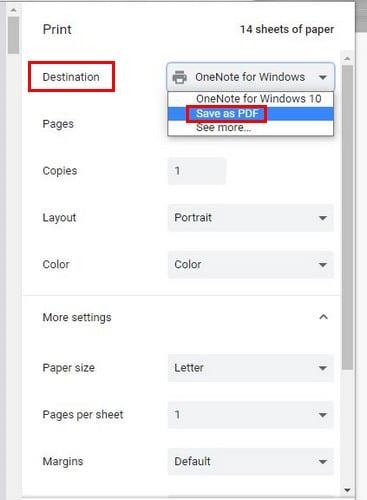
คลิกที่เมนูแบบเลื่อนลงและเลือกบันทึกเป็น PDF หลังจากเลือกตัวเลือกนี้แล้ว คุณจะเห็นปุ่มบันทึกที่ด้านล่าง เมื่อคุณคลิกที่ปุ่มบันทึก คุณจะต้องเลือกตำแหน่งดาวน์โหลด
Opera มีวิธีการที่ตรงไปตรงมาในการบันทึกไซต์เป็น PDF คลิกที่ Red O ที่ด้านบนซ้ายแล้ววางเคอร์เซอร์บนตัวเลือก Page เมื่อหน้าต่างด้านข้างปรากฏขึ้น ให้คลิกที่ตัวเลือกบันทึกเป็น PDF
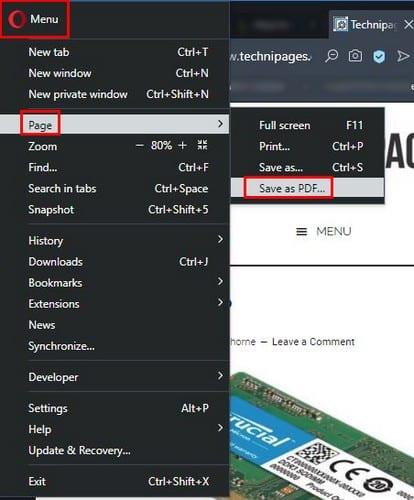
หลังจากคลิกที่ตัวเลือกบันทึก ให้เลือกตำแหน่งที่จะบันทึกไฟล์ของคุณ
ด้วย Firefox คุณจะต้องติดตั้งบุคคลที่สาม add-on ที่เรียกว่าFoxyTab เมื่อคุณติดตั้งโปรแกรมเสริมแล้ว ให้คลิกขวาที่แท็บที่มีหน้าที่คุณต้องการบันทึกเป็น PDF
เมื่อคุณคลิกขวาที่แท็บ ตัวเลือก FoxyTab จะเป็นตัวเลือกสุดท้าย วางเคอร์เซอร์บน FoxyTab และคลิกที่ตัวเลือกที่ระบุว่า Save Tan เป็น PDF
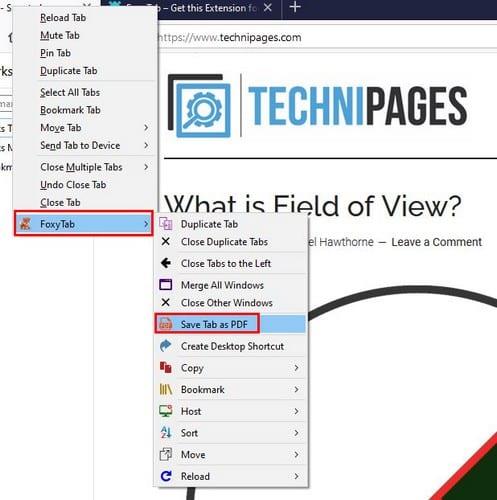
สำหรับผู้ใช้ Microsoft Edge ให้คลิกที่จุดที่ด้านบนขวาและเลือกตัวเลือกการพิมพ์ เมื่อหน้าพิมพ์ปรากฏขึ้น ตัวเลือกบันทึกเป็น PDF ควรจะถูกเลือกไว้แล้ว แต่ถ้าไม่ใช่ ให้คลิกที่เมนูดรอปดาวน์ในส่วนเครื่องพิมพ์
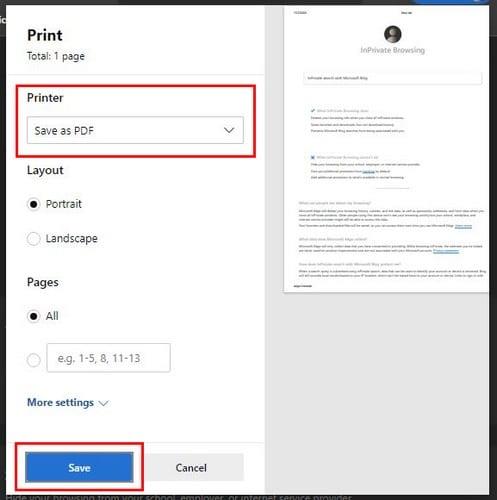
เพื่อทำงานให้เสร็จ อย่าลืมคลิกที่ปุ่มบันทึกสีน้ำเงินที่ด้านล่าง หากคุณเห็นตัวเลือกที่เรียกว่า Adobe PDF คุณสามารถใช้ตัวเลือกนี้ได้
การบันทึกไฟล์เป็น PDF ทำให้ผู้อื่นสามารถดูไฟล์บนอุปกรณ์ใดก็ได้ ดังนั้น ในครั้งต่อไปที่คุณต้องการแชร์ไซต์เฉพาะกับผู้อื่นโดยไม่ต้องถ่ายภาพหน้าจอ คุณจึงวางใจได้ว่าจะส่งเป็น PDF ได้
คุณต้องการกำหนดการประชุมที่เกิดขึ้นซ้ำใน MS Teams กับสมาชิกในทีมเดียวกันหรือไม่? เรียนรู้วิธีการตั้งค่าการประชุมที่เกิดขึ้นซ้ำใน Teams.
เราจะแสดงวิธีการเปลี่ยนสีที่เน้นข้อความสำหรับข้อความและฟิลด์ข้อความใน Adobe Reader ด้วยบทแนะนำแบบทีละขั้นตอน
ในบทแนะนำนี้ เราจะแสดงให้คุณเห็นวิธีการเปลี่ยนการตั้งค่า Zoom เริ่มต้นใน Adobe Reader.
Spotify อาจจะน่ารำคาญหากมันเปิดขึ้นมาโดยอัตโนมัติทุกครั้งที่คุณเริ่มเครื่องคอมพิวเตอร์ ปิดการเริ่มต้นอัตโนมัติโดยใช้ขั้นตอนเหล่านี้.
หาก LastPass ไม่สามารถเชื่อมต่อกับเซิร์ฟเวอร์ ให้ล้างแคชในเครื่อง ปรับปรุงโปรแกรมจัดการรหัสผ่าน และปิดการใช้งานส่วนขยายของเบราว์เซอร์ของคุณ.
Microsoft Teams ไม่รองรับการส่งประชุมและการโทรไปยังทีวีของคุณโดยตรง แต่คุณสามารถใช้แอพการสะท้อนหน้าจอได้
ค้นพบวิธีแก้ไขรหัสข้อผิดพลาด OneDrive 0x8004de88 เพื่อให้คุณสามารถเริ่มต้นใช้งานการจัดเก็บข้อมูลในคลาวด์ของคุณอีกครั้ง
สงสัยว่าจะรวม ChatGPT เข้ากับ Microsoft Word ได้อย่างไร? คู่มือนี้จะแสดงให้คุณเห็นวิธีการทำเช่นนั้นโดยใช้ ChatGPT สำหรับ Word add-in ใน 3 ขั้นตอนง่ายๆ.
รักษาแคชให้เป็นระเบียบในเบราว์เซอร์ Google Chrome ของคุณด้วยขั้นตอนเหล่านี้.
ตอนนี้ยังไม่สามารถปิดการตั้งคำถามแบบไม่ระบุชื่อใน Microsoft Teams Live Events ได้ แม้แต่ผู้ที่ลงทะเบียนยังสามารถส่งคำถามแบบไม่ระบุชื่อได้.






